Como usar o conversor de arquivo MP4 para converter MP4 rapidamente

Tipard MP4 File Converter para Mac é o MP4 Converter projetado para converter MP4 arquivo para qualquer outro vídeo / formatos de áudio como MPEG, AVI, WMV, FLV, MP3, AAC, etc. Além disso, este conversor de MP4 possui funções de edição poderosas como aparar, efeito , cortar, editar marca d'água para você recriar seus arquivos de vídeo.
Preparação: Baixe e instale Tipard Mac Video Converter Ultimate, em seguida, inicie a operação para converter o vídeo.
Etapa 1: carregar arquivo de vídeo
Clique duas vezes no software conversor de vídeo MP4 e clique no botão "Adicionar arquivo" para adicionar o arquivo de vídeo que você deseja converter.

Etapa 2: escolha o formato de saída
Com base nos formatos suportados pelos seus dispositivos portáteis ou players de vídeo, você pode selecionar o formato de saída do filme na coluna "Perfil" e definir a pasta de destino. Além disso, você tem permissão para escolher sua faixa de áudio e legenda preferida para o seu vídeo.

Configurações detalhadas de vídeo e áudio são fornecidas pelo conversor de vídeo MP4 para Mac para você ajustar, como codificador de vídeo, taxa de quadros, resolução, taxa de bits e codificador de áudio, canais, taxa de bits, taxa de amostragem, etc. próprios parâmetros. O perfil bem personalizado pode ser salvo como "Definido pelo usuário" para uso posterior.
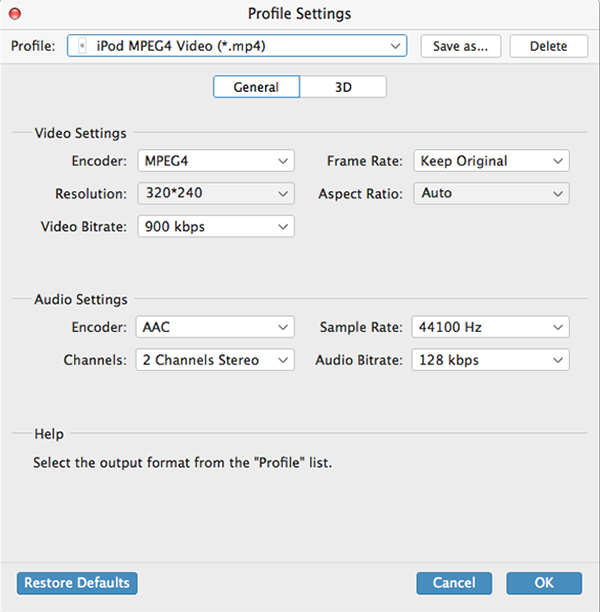
Mais funções de edição
Além da função de conversão, o Tipard MP4 Video Converter para Mac também possui mais funções de edição para você usar. Você tem permissão para cortar qualquer segmento específico de um vídeo, cortar vídeo, marcar marca d'água, mesclar arquivos de vídeo em um e visualizar o efeito de vídeo antes da conversão. Além disso, você tem permissão para ajustar o efeito de vídeo no brilho, contraste e saturação.







